VRAM atau yang dikenal dengan nama video random access memori, untuk memori yang terdapat di dalam komponen graphic video card. Taukah kamu pada dasarnya ada cara menambah vram di laptop atau komputer.
Dengan adanya vram ini untuk kinerja dari kecepatan video card pada laptop akan meningkat. Semakin tinggi vram yang digunakan tentunya akan semakin baik.
Mengenal VRAM
Apakah vram dan ram itu sama? Keduanya merupakan komponen yang berbeda namun pada dasarnya sistem kerjanya sama.
Untuk vram sendiri hanya menyimpan data sementara yang ada di video card. Jika kamu menggunakan graphic dari video card seperti editing dan bermain game, maka akan disimpan di vram.
Pastikan menggunakan video card sebagai pengaturan penyimpanannya.
Sedangkan untuk ram sendiri merupakan penyimpanan memori yang digunakan dari processor.
Jadi semua kinerja yang ada pada laptop atau komputer dibebankan di ram. Semakin sedikit ram yang digunakan maka kinerja laptop semakin lambat.
Begitu juga sebaliknya, semakin tinggi ram yang digunakan maka kinerja dari laptop semakin baik.
3 Cara menambah VRAM pada laptop
Ada beberapa cara menambah vram yang bisa kamu lakukan dengan vram yang berasal dari laptop. Di mana tentunya bisa di tambahkan.
Selain itu memori pada vga sendiri juga terdapat menjadi dua jenis yang perlu kamu pahami.
Yakni dedicated memori yang merupakan komponen utama misal 4GB berarti hanya 4GB saja dari memori tersebut.
Dan kedua adalah shared memory atau memori tambahan yang berasal dari ram dan di share ke video card.
Untuk jenis memori ini berlaku untuk jenis video card onboard yang mana processor dan motherboard menyatu. Dan bisa diatur penggunannya dengan cara menambahkannya.
Namun perlu diingat untuk penambahannya ini hanya bersifat sementara waktu dan tidak bisa permanen.
Menambah VRAM melalui upgrade RAM laptop
Cara yang paling mudah untuk dilakukan adalah dengan upgrade RAM. Untuk mendapatkan VRAM yang maksimal bisa menambahkan sekitar kapasitas 8GB.
Jadi VRAM akan mengambil sementara dari memori RAM atau shared memori.
Sebagai contohnya seperti ini:
Kamu membeli RAM sebesar 8GB di mana kamu bisa menggunakan untuk kebutuhan tambahan VRAM sebesar 2GB. Dan sisa 6GB tersebut untuk menjalankan sistem secara menyeluruh pada Windows yang kamu gunakan.

Semakin tinggi RAM yang kamu beli, maka semakin maksimal shared yang didapatkan untuk VRAM.
Namun perlu diingat untuk shared antara INTEL dan AMD di laptop atau komputer tentunya memiliki nilai VRAM yang berbeda.
Untuk cara pengecekannya bisa menggunakan cara berikut:
- Masuk ke bagian pencarian pada Windows dan ketikkan Control panel. Jika sudah klik menu atau aplikasi dari control panel.
- Lalu akan muncul tampilan dan klik Personalizations jika sudah pilih menu Display.
- Di dalam menu Display nanti akan terdapat Display Settings dan klik menu tersebut.
- Lalu pilih masuk pada bagian Advanced Settings.
- Setelah itu akan ada tulisan Dedicated Video Memori dan akan ada besarannya VRAM di dalam sana.
Peningkatan VRAM dengan mengatur via BIOS
Kamu juga bisa mengatur VRAM mellaui fungsi BIOS pada Windows. Di mana sistem ini bisa dilakukan untuk semua jenis motherboard yang menyatu dengan processor (include) jika diizinkan dari sistem.
Untuk caranya juga sangat mudah bisa ikuti langkah berikut:
- Matikan komputer atau laptop.
- Setelah itu nyalakan tombol power on.
- Dan tekan untuk F1 hinga F2 atau menu Delete pada keyboard.
- Di mana menekan shorcut keyboard ini untuk masuk ke menu BIOS. Di setiap komputer atau laptop memiliki tombol yang berbeda-beda.
- Jika sudah cari pengaturan di dalam bagian Advanced > Total Graphics Memory
- Di mana jika terdapat menambahan VRAM di sana berarti BIOS yang digunakan bisa.
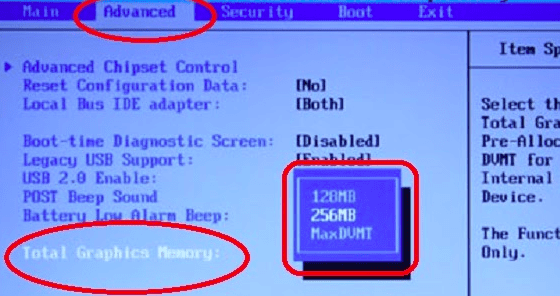
Cara menambah VRAM lewat Virtual Memory Windows 10 dan 11
Di mana kamu bisa menambahkan lewat pengaturan yang ada pada Control panel > Advanced system cara ini terdapat di Windows 10 dan 11 dan juga sangat mudah dilakukan dengan mengikuti langkah berikut.
- Masuk ke menu control panel.
- Setelah itu sebalh kiri aplikasi layar akan ada tampilan berupa Advanced system settings.
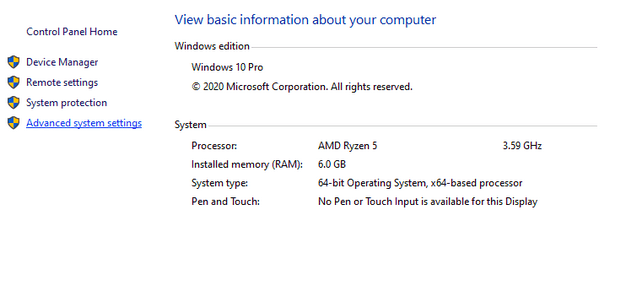
- Jika sudah klik menu tersebut.
- Lalu masuk ke bagian system properties dan pilih menu tab Advanced lalu klik Settings dibagian menu Performance Visual effects….
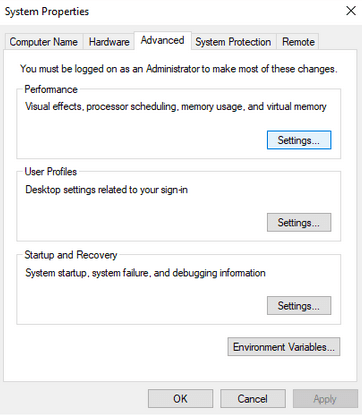
- Lalu jika sudah akan muncul menu Virtual memory dan pada bagian “Automatically manage pagging file size for all drives” kamu hilangkan atau uncheklist.
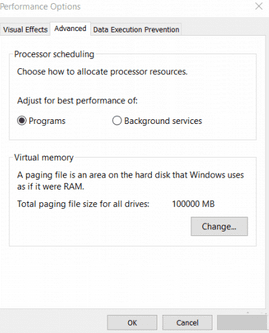
- Jika sudah atu sesuai pilihan dengan klik Cutom size.
- Lalu klik Apply dan ok untuk menyelesaikannya.
Kesimpulan cara menambahkan VRAM
Dengan adanya penambahan VRAM ini beban dari kinerja video card akan sedikit lebih terbantu.
Di mana setiap proses nantinya yang dijalankan oleh sistem berat aplikasi melalui beberapa proses tahapan.
Memory yang digunakan untuk aplikasi akan menyimpan datanya terlebih dahulu di VRAM sebelum di proses menuju ke GPU atau video card.
Jadi dengana danya penambahan VRAM ini sangat bagus menampung data terlebih dahulu kinerja dari menjalankan aplikasi.
Jika ingin maksimalkan benar-benar dengan menampung banyak penyimpanan bisa menggunakan RAM dirange 16GB hingga 64GB.
Sebab dengan peningkatan RAM dalam jumlah besar akan membantu sistem baik processor dan video card dalam mengelola sebuah aplikasi.

